用户使用手册doc.docx
《用户使用手册doc.docx》由会员分享,可在线阅读,更多相关《用户使用手册doc.docx(37页珍藏版)》请在冰豆网上搜索。
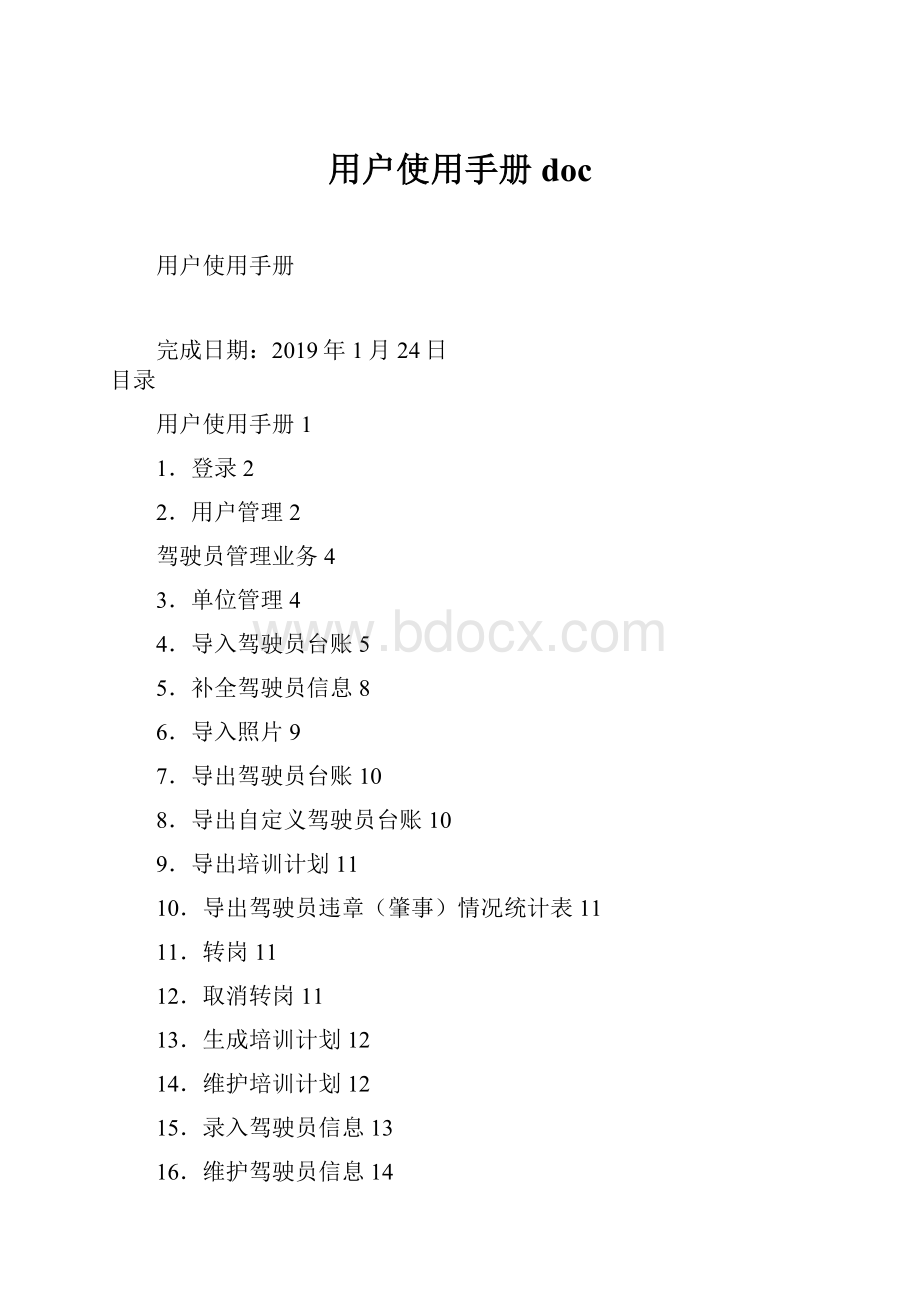
用户使用手册doc
用户使用手册
完成日期:
2019年1月24日
目录
用户使用手册1
1.登录2
2.用户管理2
驾驶员管理业务4
3.单位管理4
4.导入驾驶员台账5
5.补全驾驶员信息8
6.导入照片9
7.导出驾驶员台账10
8.导出自定义驾驶员台账10
9.导出培训计划11
10.导出驾驶员违章(肇事)情况统计表11
11.转岗11
12.取消转岗11
13.生成培训计划12
14.维护培训计划12
15.录入驾驶员信息13
16.维护驾驶员信息14
17.模糊查询14
18.单位调动15
19.系统自动更新15
培训管理业务17
20.培训班管理17
21.报道18
22.学员管理18
23.导出班级名册19
24.导入成绩21
25.导出制证信息22
26.发证22
27.导出缴费信息23
28.缴费23
29.查询信息23
用户使用手册
功能概述
驾驶员管理业务和培训管理业务共实现23项功能。
包括登录、用户管理、单位管理、导入驾驶员台账、导入照片、导出驾驶员台账、录入驾驶员信息、维护驾驶员信息维护、导入成绩信息、模糊查询等。
管理员测试业务:
1.为二级单位设置用户;2.为三级单位设置用户;3.维护二级单位信息;
4.维护三级单位信息,此项可由二级单位用户完成;
5.维护培训计划;6.设置驾驶员转岗,取消转岗;7.导入照片。
二级用户测试业务:
1.维护三级单位信息,包括单位简称;2.导入本单位驾驶员信息登记台账;
3.导出本单位驾驶员信息登记台账;4.录入新增驾驶员信息;
5.维护驾驶员信息;6.维护培训计划;7.设置驾驶员转岗;
8.导入照片;9.导入补充信息。
三级用户测试业务:
1.录入新增驾驶员信息;2.导出本单位驾驶员信息登记台账;
3.维护驾驶员信息4.导入照片。
培训用户测试业务:
1.设置培训用户;2.培训班管理;3.报道;
4.导出班级名册;5.学员管理;6.导入成绩;
7.导出制证信息;8.发证;9.导出缴费信息;
10.缴费。
未完成业务:
查询信息功能正在维护中,需要各级用户提供自己查询需求。
未知需求:
1.发证的设置条件?
2.缴费的设置条件?
3.制证信息表,及其导出条件?
4.缴费信息表,及其导出条件?
5.导出成绩时,需要多次覆盖导入,还是确定准确成绩后一次性导入,个别出现错误,才逐一修改?
6.删除班级学员后,请问其他学员学号是从1开始按顺序重新编号,还是空着编号向上累计?
1.登录
首次登录强制修改密码,初始密码为“1”,强制修改安全密码。
如果忘记密码可像管理员申请重置密码“1”。
初次登录强制修改密码界面
登录界面如下图。
用户登录主界面
2.用户管理
管理员、培训管理员可以进行用户管理,有两个入口
(1)单击“系统管理”菜单下的“用户管理”按钮;
(2)单击工具栏上“用户管理”按钮。
操作方法
(1)添加用户操作与数据录入方式相同,单击“新增”按钮,录入数据,工作单位可单击界面左侧工作单位目录树完成选择,单击“保存”按钮,保存录入数据。
(2)可以进行“删除”、“编辑”、“浏览”、“取消”新增用户信息操作。
用户管理界面
(3)如果用户忘记自己的密码,管理员可为其设置初始密码。
勾选需要重置密码的一个或多个用户,单击操作菜单,单击设置初始密码,则被勾选用户的初始密码为“1”。
用户管理界面-重置密码
驾驶员管理业务
3.单位管理
管理员、二级用户、三级用户可以进行用户管理,入口
(1)单击“系统管理”菜单下的“单位管理”按钮;
操作方法
(1)选中二级单位区域,单击“新增”按钮,添加二级单位,单击“保存”按钮,保存二级单位数据。
(2)选中三级单位区域,单击“新增”按钮,添加三级单位,单击“保存”按钮,保存三级单位数据。
(3)可以进行“编辑”、“浏览”、“取消”单位信息操作。
单位管理界面
二级用户的驾驶员台账导入导出样表
(4)三级单位的单位简称必须与驾驶员台账工作表名相同,必须填写,否则不能进行驾驶员台账导入导出操作。
一个二级单位内的三级单位简称不能重名。
(5)删除二级单位信息和三级单位时,单击“删除”按钮即可,但会受到数据限制。
限制情况:
二级单位可以有下属三级单位,三级单位可能会有本单位的驾驶员。
所以,如果三级单位中有驾驶员信息,不能删除;如果二级单位中有三级单位和驾驶员信息,不能删除。
删除二级单位的提示信息
删除三级单位的提示信息
4.导入驾驶员台账
二级用户可以导入驾驶员台账,有两个入口
(1)单击“驾驶员管理”菜单下的“导入驾驶员台帐”按钮;
(2)单击工具栏上“导入台帐”按钮。
导入驾驶员台账样表
操作方法
(1)单位名称必须与软件中本单位名称一致。
(2)工作表名必须与三级单位的单位简称一致。
(3)驾驶员姓名为两个字时,不能包含空格。
如李月,录入和查询是出入李月是得不到正确结果的。
(4)日期录入格式要求19630512,并单元格是文本格式,否则会出现导入错误。
(5)驾驶证号即是身份证号,需要录入15位或者18位。
(6)驾驶证档案号不得超过12位。
(7)管理类别采集职业、非职业、外聘三种类别:
录入职业、职业驾驶员均可;录入非职业、非职业驾驶员、非职均可;录入外聘、外聘驾驶员均可。
(8)准驾证号可以导入,也可以在培训信息选项卡录入。
使用软件系统后,再进行准驾证培训,其准驾证号统计编码自动更正为Z_驾驶证档案号、F_驾驶证档案号、W_驾驶证档案号。
导入驾驶员台账日期输入格式
(9)没有准驾证编号可填写“无证”或“特种车驾驶员”两项,分别表示暂时无证,和永久不用参加准驾证培训的状态。
导入无证驾驶员数据格式
常见错误处理:
(1)工作单位权限错误
查看导入的驾驶员台账表对应的二级单位必须是自己权限的工作单位相同。
导入失败错误提示1
(2)单位名称录入错误
查看导入的驾驶员台账表对应行工作单位是否正确。
对应的工作单位界面
导入失败错误提示2
(3)已经录入驾驶员不能重复导入,只能修改
驾驶证号、驾驶证档案编号、ERP编号重复不能导入。
ERP编号空不算重复,驾驶证号、驾驶证档案编号编号不能为空。
如果查看驾驶员信息已经存在,不必理会。
如果查看驾驶员信息尚未导入,请修改相应的驾驶员信息后再次导入。
错误信息会在屏幕上提示,日志文件Demo.log在程序所在文件夹中。
导入失败错误提示3-界面导入失败错误提示3-日志文件
(4)数据录入错误
出现连行数都没有的错误,请查找姓名,此人信息一定有不合法情况,1983年6月69日,仔细查看即可。
导入失败错误提示4
(5)日期时间录入错误
日期时间错误提示如下。
导入失败错误提示5
日期空也提示非法
错误日期数据
提示时间错误时,日期正确录入方式调整为,20190101,单元格是文本格式。
5.补全驾驶员信息
二级用户、三级用户可以补全驾驶员信息,有一个入口
(1)单击“驾驶员管理”菜单下的“补全驾驶员信息”按钮;
注意事项
因为可以反复导入,存在覆盖问题,所以每次导入前请确定信息准确无误。
如果不想覆盖原来数据,将数据单元格制空即可。
补充驾驶员信息样表
6.导入照片
命名说明:
照片命名规则“驾驶证档案编号_姓名”,其中“驾驶证档案编号-”必须准确无误,其他可按需修改,示例如下图。
照片大小不能超过100K,建议照片:
350*490像素。
导入照片命名规则
导入错误处理:
(1)屏幕提示照片名称中不包含驾驶员档案编号的照片名册列,不存入日志;
(2)屏幕提示照片名字合法,但是没有对应驾驶员档案编号的驾驶员信息的照片列表,并存入日志。
照片命名错误
(3)日志文件Demo.log在程序所在文件夹中。
导入照片失败的日志文件
(4)如果照片超过100K不能导入系统。
提示照片大小限制100K
(5)双击照片位置可导入单个人的照片。
双击导入单张照片
7.导出驾驶员台账
管理员、二级用户、三级用户可以导入驾驶员台账,有一个入口
(1)单击“报表管理”菜单下的“驾驶员信息登记台账”按钮;
操作方法
(1)导出驾驶员台账会有对应的默认文件名,导出台账按单位名称排序。
导出的驾驶员管理台账样表
8.导出自定义驾驶员台账
管理员、二级用户、三级用户可以导入自定义驾驶员台账,有一个入口
(1)单击“报表管理”菜单下的“自定义驾驶台账”按钮;
操作方法
(1)在“导出字段选择对话框”中,取消不需要导出的字段,单击“确定”按钮;
(2)在“另存为”对话框中,选择合适的导出位置,单击“保存”按钮。
导出自定义台账
9.导出培训计划
管理员、二级用户、三级用户可以导出本年度培训计划,有一个入口
(1)单击“报表管理”菜单下的“培训计划”按钮;
操作方法
(1)在“另存为”对话框中,选择合适的导出位置,单击“保存”按钮。
10.导出驾驶员违章(肇事)情况统计表
管理员、二级用户、三级用户可以导出驾驶员违章(肇事)情况统计表,有一个入口
(1)单击“报表管理”菜单下的“驾驶员违章情况统计表”按钮;
操作方法
(1)在“另存为”对话框中,选择合适的导出位置,单击“保存”按钮。
11.转岗
管理员、二级用户可以完成转岗操作,有一个入口
(1)单击“驾驶员管理”菜单下的“转岗设置”按钮;
操作方法
(1)勾选需要转岗的驾驶员,单击“转岗”按钮。
转岗设置界面
12.取消转岗
只有管理员可以完成取消转岗操作,有一个入口
(1)单击“驾驶员管理”菜单下的“转岗设置”按钮;
操作方法
(1)勾选需要转岗的驾驶员,单击“取消转岗”按钮。
13.生成培训计划
管理员每年仅能生成一次培训计划,生成后只能维护该名单。
另外只能生成当年或下一年培训计划,有一个入口
(1)单击“驾驶员管理”菜单下的“生成培训计划”按钮;
注意事项
(1)在软件测试期间禁止生成培训计划,所有驾驶员均处于需要培训状态。
14.维护培训计划
管理员、二级用户、三级用户可以完成维护培训计划操作,有一个入口
(1)单击“驾驶员管理”菜单下的“维护培训计划”按钮;
操作方法
(1)勾选需要禁止培训的驾驶员,单击“禁止培训”按钮。
(2)勾选需要违章强制培训的驾驶员,单击“违章强制”按钮。
(3)勾选需要增加驾驶员,单击“允许培训”按钮。
(4)勾选需要修改取证的驾驶员,单击“设置取证”按钮。
(5)勾选需要修改复征的驾驶员,单击“设置复征”按钮。
注意事项
(1)可选人员范围和模糊查询组合使用,单击查询按钮或按回车键均可。
(2)选择无需培训的范围,允许培训、强制培训按钮才可用;选择需要培训的范围,禁止培训可用。
(3)三级用户维护完成培训计划,二级用户可以通过单击“锁定计划”按钮,取消三级用户的维护权限,即三级用户将不能设置禁止培训、允许培训、违章强制、设置取证、设置复征。
直到管理员单击“驾驶员管理”菜单下“生成培训计划”按钮,生成新一年的培训计划,才开放其维护培训计划功能;或者二级用户通过单击“解锁计划”按钮,开放功能。
可选人员范围
可模糊查询
维护培训计划界面
选择查询范围
15.录入驾驶员信息
管理员、二级用户、三级用户录入入口
⑴单击“驾驶员管理”菜单→“新增驾驶员”命令。
⑵单击“录入数据”按钮。
⑶在录入或者维护状态下,单击“新增”按钮。
注意事项
(1)选择管类别,会根据驾驶员时间情况录入不同的信息
(2)时间录入格式:
统一为yyyyMMDD,如录入2019年6月1日则应录入20190601。
(3)在录入驾驶员信息过程中,
回车:
按“回车”可录入下一个信息;
保存:
录入完成,单击“保存”按钮,确认保存录入信息;
自动保存:
当录入完驾驶员最后一个信息,按“回车”按钮,等同于单击“保存”按钮操作;
取消:
如果录入错误,不需保存,单击“取消”按钮,可以取消当次录入;
错误提示:
在未单击“保存”录入的驾驶员信息时,单击录入信息上面的表格、工作经历等其他选项卡,会显示错误信息,不能操作。
需要录入完成,才能进行其他操作;
浏览:
单击“浏览”按钮,进入浏览状态,该状态下不能修改驾驶员信息;
编辑:
单击“编辑”按钮,进入编辑状态,编辑状态下可以修改驾驶员信息,请注意单击“保存”按钮,确认保存。
删除:
单击“删除”按钮,如果该驾驶员无论是否正在参加培训,只要未缴费,即不能删除。
删除提示对话框
(4)录入工作单位选择下拉列表,不能选择左侧工作树;
工作单位录入界面
(5)双击照片可单张导入照片。
16.维护驾驶员信息
管理员、二级用户、三级用户维护入口
(1)单击“驾驶员管理”菜单→“维护驾驶员信息”命令。
(2)单击“驾驶员管理”菜单→“维护工作经历”命令。
(3)单击“驾驶员管理”菜单→“维护违章信息”命令。
(4)单击“驾驶员信息”按钮。
(5)在录入或者维护状态下,单击“编辑”按钮。
培训用户录入入口
(1)单击“培训管理”菜单→“录入培训信息”命令。
(2)单击“培训信息”按钮。
(3)在录入或者维护状态下,单击“编辑”按钮。
17.模糊查询
在模糊查询窗口出入信息,则自动查询驾驶员姓名、驾驶证档案编号、ERP编号、电话、地址、详细地址、准驾证编号等,按回车后,查询相应结果。
删除模糊查询框中内容,按回车,则恢复显示全部驾驶员信息。
模糊查询使用界面
18.单位调动
管理员、二级用户入口有两个
(1)单击“驾驶员管理”菜单→“维护驾驶员信息”命令。
(2)单击“驾驶员信息”按钮。
(3)在模糊查询窗口录入变更单位的人,按“回车”键。
(4)选择变更的单位,单击“保存”按钮。
输入要变更单位的人,回车
选择变更的单位
单位调动界面
19.系统自动更新
管理员、二级用户、三级用户、培训用户均能完成,有两个入口:
(1)单击“系统管理”菜单→“检查系统更新版本(Z)”命令。
(2)有新版本时,启动软件后10秒会提示更新。
系统自动更新界面
操作方法
(1)单击“取消”按钮,将退出更新;
(2)单击“确定”按钮,将更新软件,提示用户关闭软件。
系统更新后提示退出系统界面
培训管理业务
培训管理员、培训员可以进行培训管理,有两个入口
(1)单击“培训管理”菜单下的“培训班管理”、“报道”等按钮进入相应的管理界面;
培训管理界面
20.培训班管理
培训管理员、培训员可以新建班级、修改班级信息、删除班级,有两个入口
(1)单击“培训管理”菜单下的“培训班管理”按钮;
(2)单击“培训班管理”按钮。
操作方法
(1)单击“新建班级”按钮,录入班级信息,请注意,培训类别将设置全班学员取证、复证的初始状态,可单一学员修改。
(2)单击“修改班级”按钮,可随时修改班级信息。
(3)单击“删除班级”按钮,可删除班级信息,但前提是首先删除班级内所有学员。
新建班级界面删除班级界面
21.报道
培训管理员、培训员可以学员分班报道操作,有两个入口
(1)单击“培训管理”菜单下的“培训报道”按钮;
操作方法
(1)选中要报道的培训班,单击“培训报道”按钮;
培训报道界面
(2)在查询区域输入报道学员信息,单击“查询”按钮,即可找到相应驾驶员。
如果找不到,则联络二级单位将其添加在培训计划中,否则不能培训;
(3)选择待报道驾驶员后,单击“加到班级”按钮,完成报道;
(4)选择报道错误的驾驶员后,单击“从班级删除”按钮,取消报道信息;
22.学员管理
培训管理员、培训员可以班级内学员管理操作,有一个入口
(1)单击“培训管理”菜单下的“学员管理”按钮;
操作方法
(1)选中要管理学员的培训班,单击“学员管理”按钮;
(2)可查询本班学员,选中有错误信息的驾驶员,单击“信息编辑”按钮;
(3)可查询本班学员,选中待删除的学员,单击“从班级删除”按钮,该学员的信息将恢复到未报到前。
学员管理界面
信息编辑界面
23.导出班级名册
培训管理员、培训员可以导出班级名册,有一个入口
(1)单击“报表管理”菜单下的“班级名册”按钮;
操作方法
(1)选中需要导出班级名次的培训班,单击“导出名册”按钮;
导出“班级名册”,名册样式如下:
导出班级名册样本
样表说明:
(1)“班级名册”为第一各工作表,工作表名必须这四个字,不能有空格等特殊符号;
(2)A2单元格固定录入培训班名称、培训时间、班主任;
录入格式要求:
“培训班名称:
、培训时间:
、班主任:
”,案例如“培训班名称:
****驾驶员复证培训班第2期培训时间:
2019年4月20日-2019年4月21日班主任:
苏小利夏春雨”;
即培训班名称后面必须有“:
”,具体班级名称中间不能有空格,班级名结束后,与培训时间之间必须有空格;
培训时间后面必须有“:
”,培训时间之间使用“-”一个英文减号分割,时间中间无空格;培训开始时间和培训结束时间都必须有年月日;培训时间结束后,与班主任之间必须有空格;
班主任后面必须有“:
”,紧跟:
后面的班主任姓名无格式要求;
(3)A4单元格固定录入第一个培训学员信息;各列顺序按照样表顺序,依次是学号(A3)、姓名(B3)、性别(C3)、出生日期(D3)、员工ERP编码(E3)、工作单位(F3)、驾驶证号码(G3)、驾驶证档案编号(H3)、准驾证编号(I3)、取证/复证(J3)、驾驶证准驾车型(K3)、内部准驾车型(L3)、理论成绩(M3)、技能成绩(N3)、电话(O3)、备注(P3)。
其中准驾证编号(I3)的首字母讲确定管理类别,Z表示职业、F表示非职业、W表示外聘;电话(O3)存在没有录入电话的情况;
(4)工作单位必须写工作单位目录树存在的准确名册,所以必须修改为“****工程建设有限公司、**建二公司、三部”;如“工程建设公司**建二公司三部”单位书写错误,会影响数据库导入导出数据。
工作单位目录树界面
导出错误处理:
导出失败提示界面
冲突原因是重复导出班级名词是,打开了同名EXCEL文件,关闭即可导出成功。
24.导入成绩
培训管理员、培训员可以导入成绩,有两个口
(1)单击“培训管理”菜单下的“导入成绩”按钮;
(2)单击“导入成绩”按钮。
操作方法
(1)选中培训班对应的成绩文件,单击“打开”按钮;
导入成绩界面
25.导出制证信息
培训管理员、培训员可以导入成绩,有一个口
(1)单击“报表管理”菜单下的“制表信息”按钮。
操作方法
(1)选中要相应培训班,单击“导出制证信息”按钮;
导出制证信息界面
26.发证
发证界面
培训管理员、培训员可以发证,入口
(1)单击“培训管理”菜单下的“发证”按钮;
操作方法
(1)单击左侧目录树,现在要发证的单位;
(2)勾选需要发证人员,单击“发证”按钮;
27.导出缴费信息
培训管理员、培训员可以导入成绩,有一个口
(1)单击“报表管理”菜单下的“缴费信息”按钮。
缴费信息表样式
2019年准驾证培训缴费信息表
姓名
工作单位
ERP编码
驾驶证号码
驾驶证档案编号
管理类别
职业取证(包括外聘取证)
非职业取证
复证
28.缴费
培训管理员、培训员可以缴费,入口
(1)单击“培训管理”菜单下的“缴费”按钮;
操作方法
(1)单击左侧目录树,现在已缴费的单位;
(2)勾选需要发证人员,单击“缴费”按钮;
缴费界面
29.查询信息